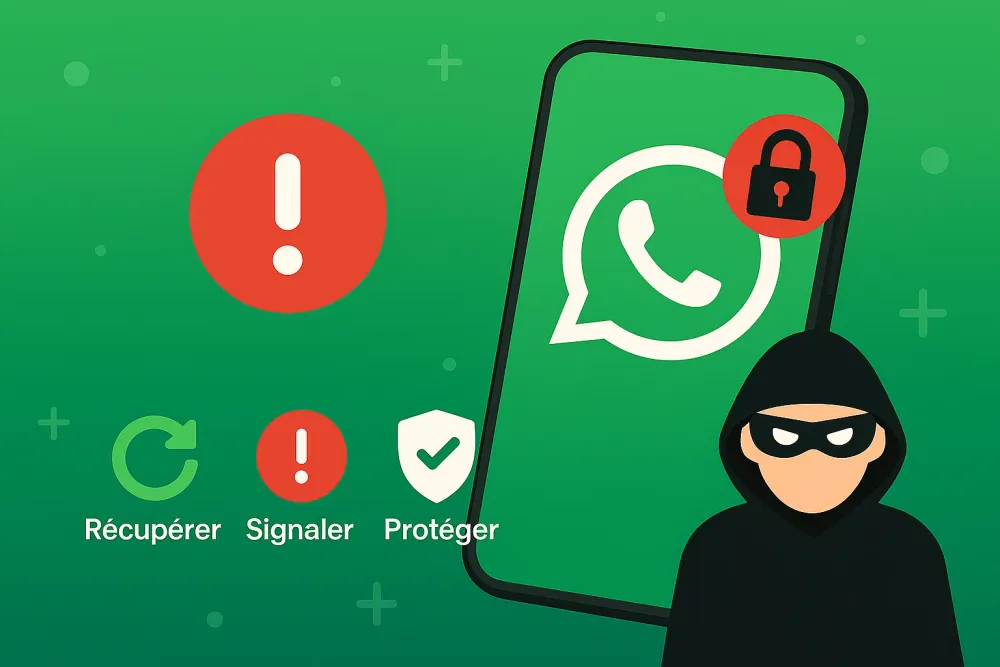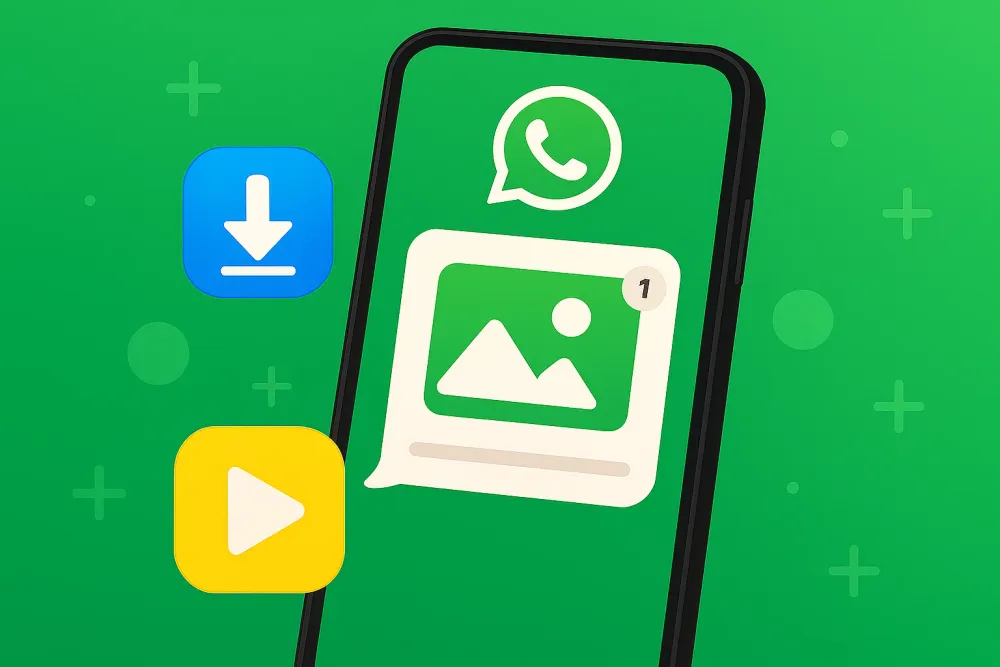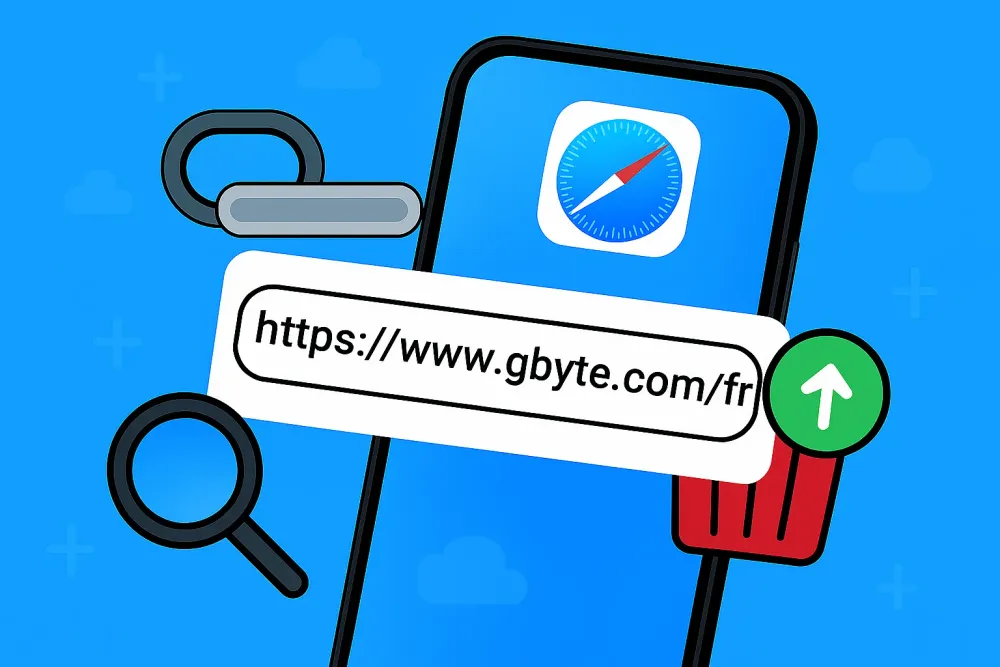Vous en avez assez de voir les photos WhatsApp envahir votre galerie sans votre accord ? Que ce soit par souci de confidentialité, pour éviter l’encombrement ou simplement garder le contrôle sur ce que vous sauvegardez, désactiver l’enregistrement automatique des photos sur WhatsApp devient essentiel. Sur iPhone comme sur Android, les réglages diffèrent, et il n’est pas toujours évident de s’y retrouver.
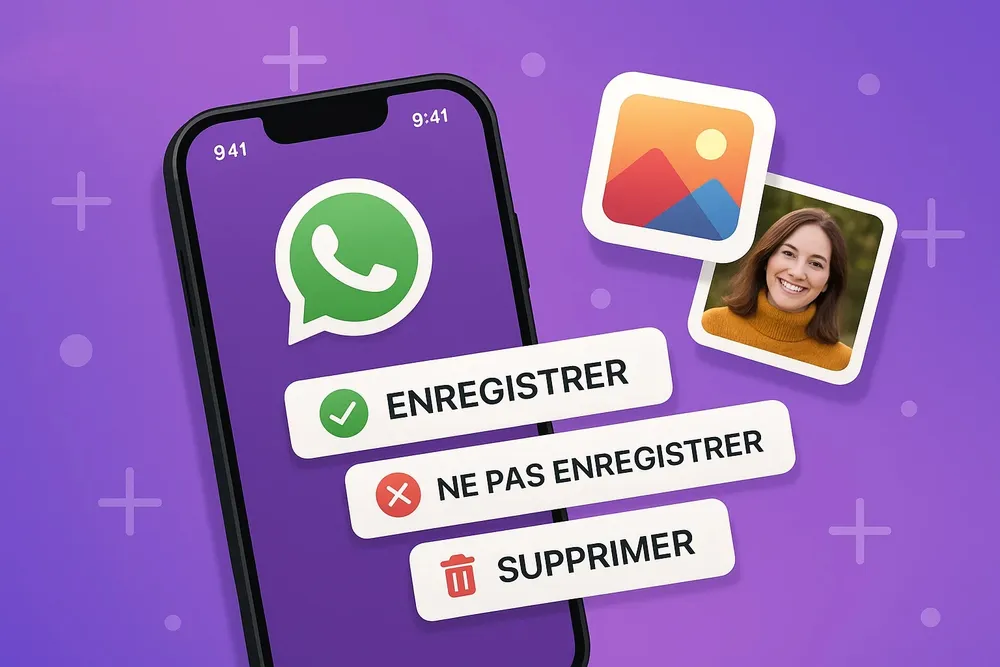
Dans ce guide complet, découvrez comment ne pas enregistrer automatiquement les photos WhatsApp, comment les gérer manuellement, et quoi faire si elles disparaissent ou s’enregistrent malgré tout.
Partie 1. Comment ne pas enregistrer automatiquement les photos WhatsApp sur iPhone
Par défaut, WhatsApp peut enregistrer automatiquement les photos que vous recevez dans l’app Photos de votre iPhone, ce qui peut encombrer votre galerie sans que vous le souhaitiez. Heureusement, il est possible de désactiver cette fonction en quelques étapes simples.
Étape 1. Désactiver le téléchargement automatique des photos sur WhatsApp
Pour éviter que WhatsApp télécharge automatiquement les photos :
Ouvrez WhatsApp
Allez dans Réglages (Settings) → Stockage et données (Storage and Data)
Sous Téléchargement automatique des médias, appuyez sur Photos
Sélectionnez Jamais, ou selon le besoin (Wi‑Fi seulement)
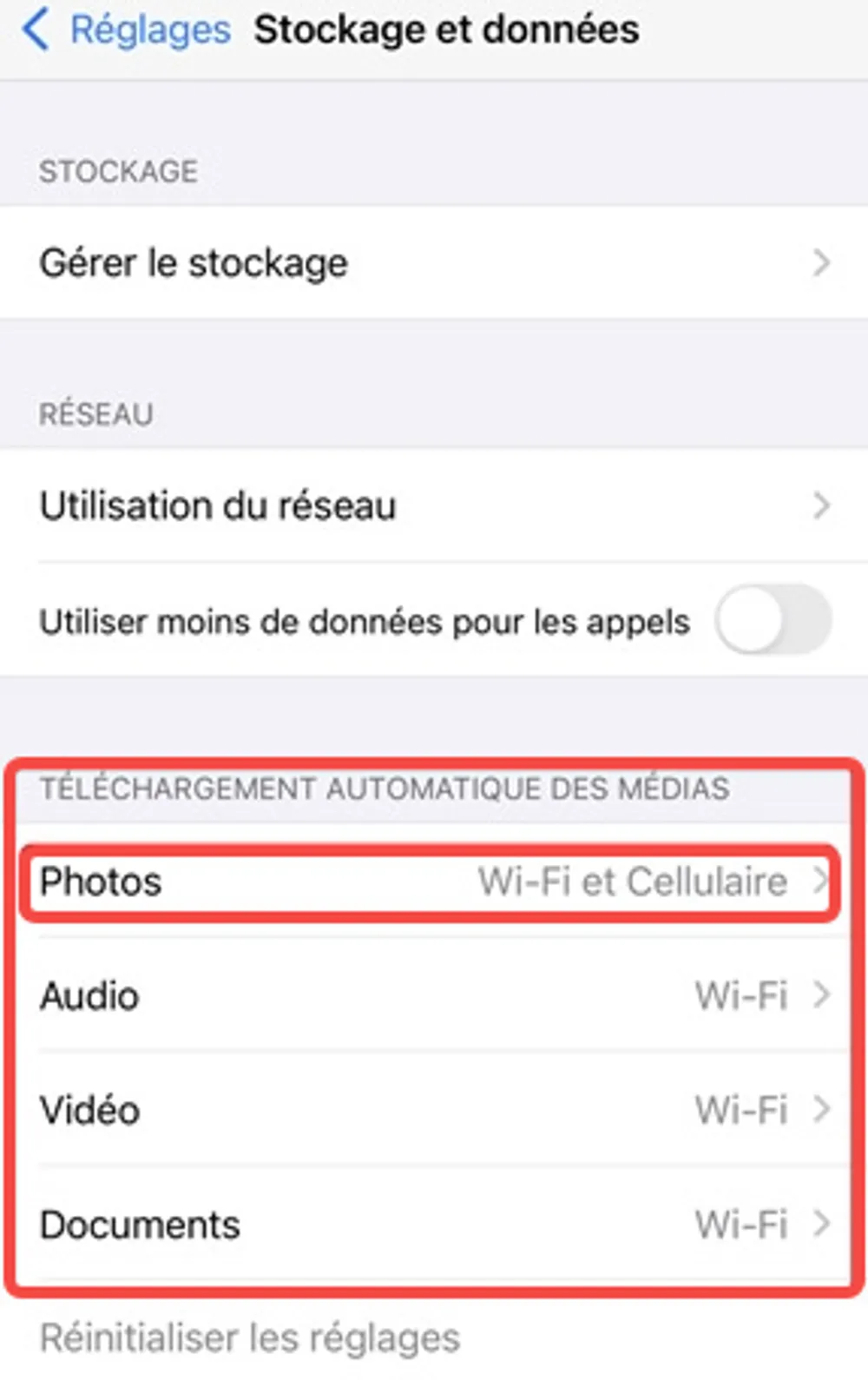
Étape 2. Empêcher l’enregistrement automatique dans l’app Photos (Save to Camera Roll)
Même si vous téléchargez manuellement une photo, WhatsApp peut l’enregistrer dans votre galerie si l’option est active. Voici le chemin exact :
Ouvrez WhatsApp, puis allez dans Réglages (Settings)
Tapez sur Discussions (Chats)
Désactivez l’option « Enregistrer dans Photos » (Save to Camera Roll)
Récapitulatif clair
Paramètre WhatsApp | Réglage conseillé | Effet |
Téléchargement automatique (Photos) | « Jamais » ou « Wi‑Fi seulement » | Plus de téléchargement automatique |
Enregistrer dans Photos (Save to Camera Roll) | Désactivé | Plus de sauvegarde dans la galerie |
Partie 2. Comment désactiver l'enregistrement automatique des photos WhatsApp sur Android
Sur Android, WhatsApp télécharge et enregistre par défaut les médias reçus dans le dossier local du téléphone. Voici deux actions essentielles pour empêcher les photos WhatsApp d’apparaître automatiquement dans votre galerie :
Étape 1. Désactiver la visibilité des médias dans WhatsApp
Ouvrez WhatsApp
Touchez les trois points en haut à droite → Paramètres (Settings) → Discussions (Chats)
Désactivez l’option Visibilité des médias (Media visibility)
👉 Cela stoppe l'affichage des photos, vidéos et autres médias dans votre application Galerie.
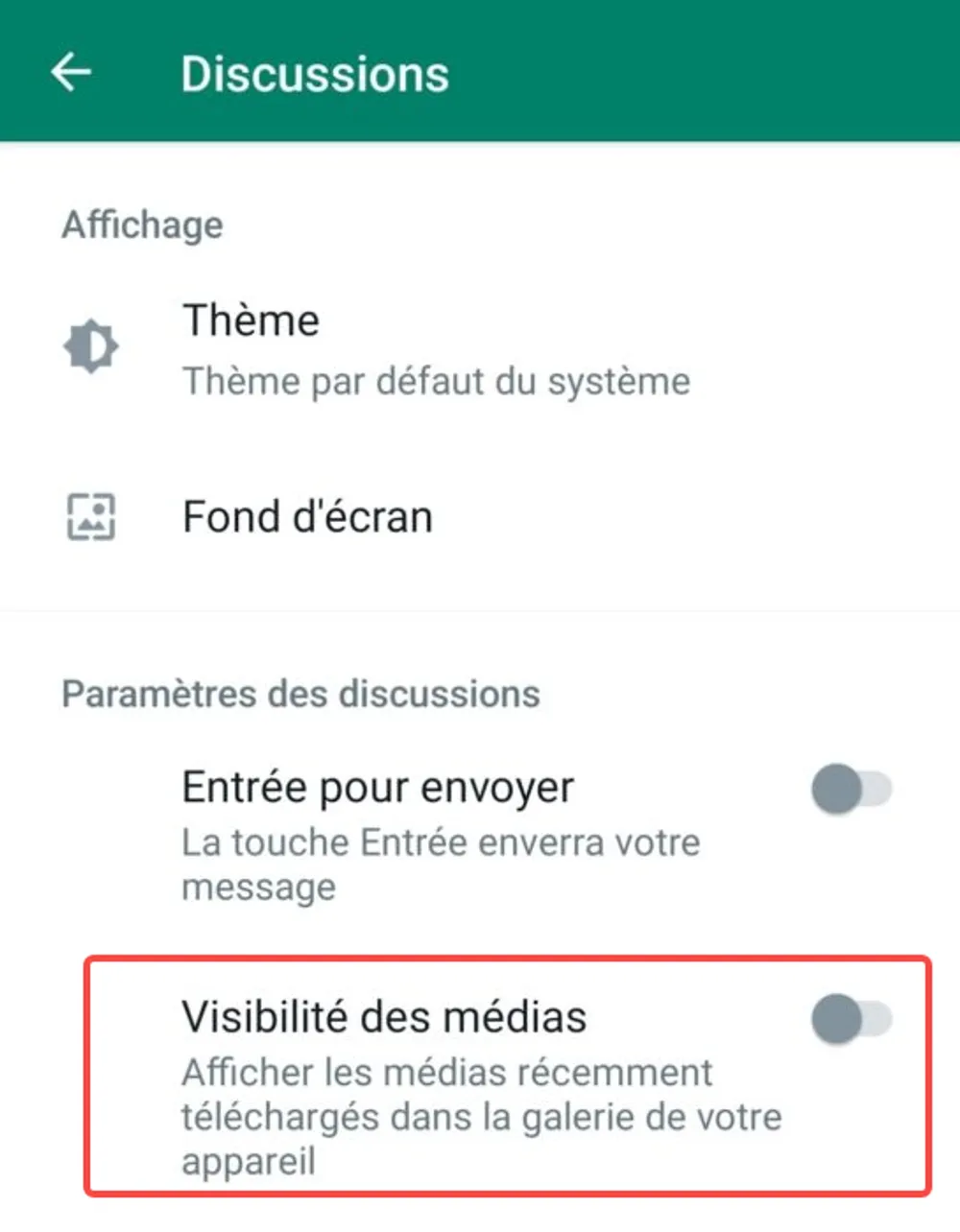
Pour des cas spécifiques, vous pouvez aussi le faire par chat individuel ou groupe :
Ouvrez une conversation → touchez le nom du contact/groupe
Sélectionnez Visibilité des médias → Choisissez Non (No) → Confirmez avec OK
Étape 2. Ajouter un fichier .nomedia pour masquer WhatsApp Images
Si vous voulez empêcher tout dossier WhatsApp d’être indexé par la galerie :
Installez un gestionnaire de fichiers depuis le Google Play Store
Accédez au dossier : WhatsApp/Media/WhatsApp Images/ (ou WhatsApp Images)
Créez un fichier vide nommé .nomedia (inclure le point)
Si vous souhaitez un jour afficher les photos dans la galerie : supprimez simplement ce fichier
Pourquoi ces deux étapes sont complémentaires
La désactivation Media visibility empêche la galerie d’afficher les fichiers, bien qu’ils soient toujours présents sur votre stockage local.
Le fichier .nomedia garantit que même des apps tierces ou des scanners de médias ignorent complètement ces dossiers, renforçant ainsi l'efficacité de l’opération.
Récapitulatif
Étape | Action recommandée | Effet principal |
Désactiver Media visibility | WhatsApp → Paramètres → Discussions → Off | Médias ne figurent pas dans la galerie |
Créer un fichier .nomedia | Gestionnaire de fichiers → dossier WhatsApp Images | Dossier ignoré par la galerie et les scanners médias |
📌 Ces réglages fonctionnent sur tous les appareils Android (Samsung, Xiaomi, etc.). Vous gardez alors le contrôle total sur les photos reçues : elles sont téléchargeables et visibles dans WhatsApp mais n’apparaissent plus automatiquement dans la galerie.
Partie 3. Comment enregistrer ou sauvegarder les photos WhatsApp si nécessaire
Après avoir désactivé l’enregistrement automatique, certaines photos importantes peuvent nécessiter une sauvegarde manuelle. Voici comment enregistrer les photos sur WhatsApp selon vos besoins, et les sauvegarder dans Google Photos ou iCloud, si souhaité.
Comment enregistrer manuellement une photo WhatsApp
Pour iPhone et Android, la méthode est identique :
Ouvrez la conversation contenant la photo
Appuyez longuement sur l’image
Touchez “Enregistrer” (ou “Save”) : L’image sera alors ajoutée à la galerie/photos de votre appareil
📌 Astuce :
Vous pouvez également appuyer sur l’image → icône de partage → Enregistrer dans les fichiers (sur iOS) ou Partager vers Google Photos (sur Android)
Comment réactiver l’enregistrement automatique
Si vous souhaitez que les prochaines images soient de nouveau enregistrées automatiquement :
a. Globalement pour tous les chats
WhatsApp → Paramètres → Discussions → Visibilité des médias (Android) ou Enregistrer dans la pellicule (iPhone) → Activez
b. Pour une discussion spécifique
Ouvrez le chat → Touchez le nom du contact/groupe
Sélectionnez Visibilité des médias (Android) ou Enregistrer dans la pellicule (iPhone)
Choisissez Oui → Validez
Les photos WhatsApp sont-elles sauvegardées dans Google Photos ou iCloud
Non, par défaut, WhatsApp ne sauvegarde pas directement vos photos dans Google Photos ni iCloud. Cependant:
📲 iPhone
Si vous activez “Enregistrer dans la pellicule”, alors ces photos peuvent être incluses dans votre sauvegarde iCloud, selon les réglages Photos.
🤖 Android
Les photos enregistrées dans votre galerie peuvent être synchronisées avec Google Photos si la sauvegarde automatique est activée dans l’app Google Photos.
Pour cela :
Google Photos → Paramètres → Sauvegarde → Activez Sauvegarde des dossiers de l’appareil → Sélectionnez “WhatsApp Images”
En résumé, vous gardez le contrôle total : soit vous choisissez d’enregistrer ponctuellement certaines images, soit vous réactivez l’enregistrement automatique, avec la possibilité de les synchroniser ensuite via iCloud ou Google Photos.
💡 En savoir plus : Comment récupérer Google Photos supprimées
Partie 4. Comment supprimer ou gérer les photos WhatsApp déjà enregistrées
Après avoir désactivé ou limité l’enregistrement automatique des photos WhatsApp, il peut être utile de faire le tri parmi les images déjà enregistrées dans votre galerie. Voici comment supprimer ou organiser vos photos WhatsApp, selon votre appareil.
Comment supprimer les photos WhatsApp depuis l’album (iPhone & Android)
📱 iPhone
Ouvrez l’app Photos
Allez dans Albums → WhatsApp (ou Pellicule si vous n’avez pas d’album dédié)
Sélectionnez les photos à supprimer → Touchez l’icône 🗑️
🤖 Android
Ouvrez l’app Galerie ou Google Photos
Recherchez le dossier WhatsApp Images
Sélectionnez les fichiers → Supprimez-les
📌 Remarque :
Sur certains appareils Samsung, le dossier peut se trouver dans Mes fichiers > Mémoire interne > WhatsApp > Media > WhatsApp Images.
Si vous avez supprimé une photo par erreur : comment les récupérer
Vous avez supprimé des photos WhatsApp sans sauvegarder ? Pas de panique.
Gbyte Recovery peut vous aider à récupérer les photos WhatsApp supprimées, même sans sauvegarde iCloud ou Google.
Voici comment faire :
Accéder au tableau de bord de Gbyte
Connectez-vous à votre compte iCloud
Laissez Gbyte scanner votre sauvegarde iCloud pour détecter les photos WhatsApp supprimées
Prévisualisez gratuitement les images récupérables et sélectionnez celles que vous souhaitez restaurer
Récupérez uniquement les photos choisies sans écraser vos données actuelles sur votre appareil
Mieux organiser les photos WhatsApp
Pour éviter la confusion entre les photos WhatsApp et vos autres images :
Créez un album séparé pour WhatsApp dans votre galerie
Renommez le dossier “WhatsApp Images” sur Android pour mieux le distinguer
Utilisez un explorateur de fichiers pour déplacer les images dans des dossiers thématiques (Voyages, Travail, etc.)
📌Astuce :
Vous pouvez aussi désactiver la visibilité des médias dans certains chats si vous ne souhaitez pas encombrer votre galerie avec des mèmes ou images non désirées.
Partie 5. Conclusion
Désactiver l’enregistrement automatique des photos WhatsApp permet de mieux gérer votre galerie et de protéger votre vie privée, que vous soyez sur iPhone ou Android.
Sur iPhone, pensez à désactiver le téléchargement automatique dans les réglages WhatsApp et à couper l’option « Enregistrer dans Photos ». Sur Android, désactivez la visibilité des médias et ajoutez un fichier .nomedia pour éviter que les images apparaissent dans la galerie.
Selon vos besoins, vous pouvez toujours enregistrer manuellement les photos importantes ou réactiver la sauvegarde automatique. Adaptez ces réglages pour garder un contrôle total sur vos photos WhatsApp.
Partie 6. FAQ sur les photos WhatsApp
Q1. Comment enregistrer des photos sur WhatsApp ?
Pour enregistrer une photo, appuyez longuement dessus puis sélectionnez Enregistrer. Elle sera ajoutée à votre galerie.
Q2. Peut-on désactiver l’enregistrement automatique uniquement pour certains contacts ?
Oui, sur Android et iPhone, vous pouvez désactiver la visibilité des médias pour certains contacts ou groupes via leurs paramètres de discussion.
Q3. Pourquoi mes photos WhatsApp apparaissent-elles dans ma galerie ?
Par défaut, WhatsApp enregistre automatiquement les photos téléchargées dans la galerie, sauf si cette fonction est désactivée dans les paramètres.
Q4. Pourquoi certaines photos WhatsApp se téléchargent automatiquement malgré tout ?
Cela peut être dû aux réglages de téléchargement automatique partiels (Wi-Fi ou données) ou à des paramètres spécifiques dans certains chats.
Q5. Pourquoi les photos de WhatsApp ne vont pas dans Google Photos ?
Google Photos ne synchronise que les dossiers inclus dans ses paramètres de sauvegarde. Il faut activer la sauvegarde du dossier “WhatsApp Images” manuellement.
Q6. Pourquoi les photos de ma galerie ont disparu ?
Plusieurs raisons peuvent expliquer la disparition des photos dans la galerie :
Un fichier
.nomediapeut cacher des dossiers sur Android.Les photos peuvent avoir été supprimées par erreur ou déplacées.
Une désactivation de la synchronisation iCloud ou Google Photos peut empêcher leur affichage.
Après une mise à jour système ou un redémarrage, certaines photos peuvent ne plus apparaître temporairement.
Q7. Comment empêcher WhatsApp d’utiliser les données ?
Dans WhatsApp, désactivez le téléchargement automatique sous Stockage et données, et limitez l’usage des données en arrière-plan dans les paramètres système de votre téléphone.